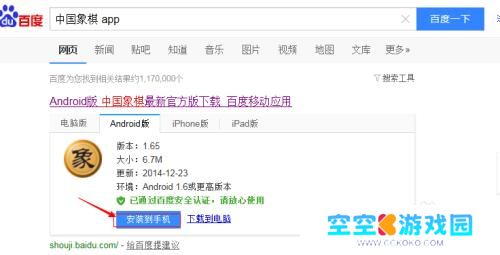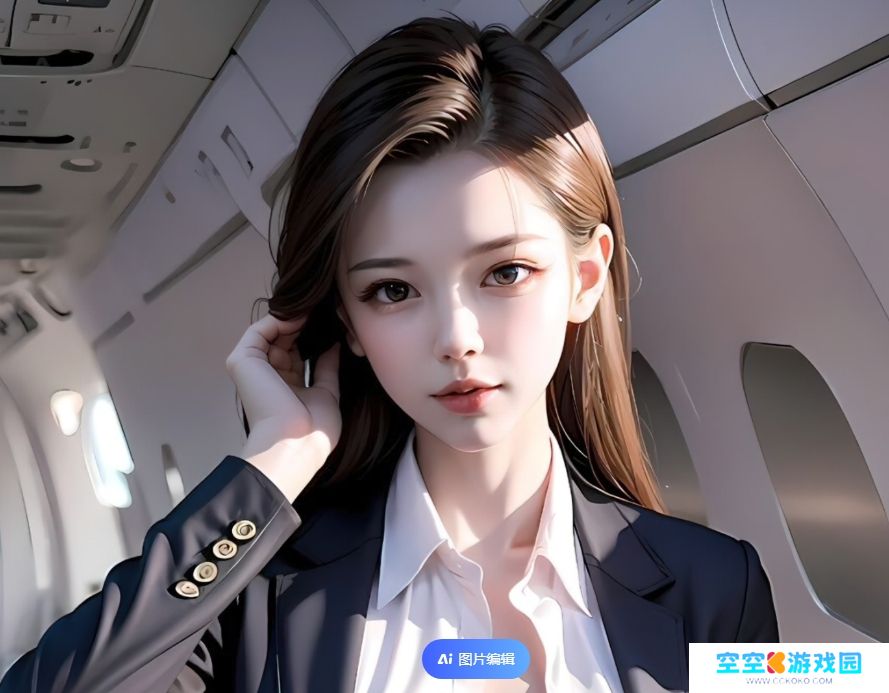当您满怀期待地点击“打印”,却发现打印机毫无动静,控制面板上只留下一个“空闲”或“就绪”的提示时,这种经历无疑令人沮丧。别担心,这通常意味着打印任务未被正常传送、驱动程序异常或连接故障。针对不同情况,下面介绍五种有效方法,帮助你快速恢复打印机的正常工作。

当打印机显示“空闲”,首要任务是确认设备连接是否正常。USB打印机可能因接口松动而断连,网络打印机可能因Wi-Fi中断而失去连接。只要恢复通信,打印机通常就能重新工作。
1. 检查打印机电源是否开启,指示灯是否亮起。
2. 若为USB打印机,重新插拔数据线并更换接口测试。
3. 若为网络打印机,确认电脑与打印机在同一网络。
4. 打开“控制面板—设备和打印机”,查看打印机是否处于“已准备”状态。
二、清空打印队列打印任务卡在队列中是导致打印机“空闲”的常见原因。系统可能在等待未完成的任务释放资源,只需清理队列即可恢复正常。
1. 打开“控制面板—设备和打印机”。
2. 右键点击当前打印机,选择“查看正在打印的内容”。
3. 在任务列表中,选择“取消所有文档”。
4. 等待任务清空后,再重新发送打印命令。

驱动程序异常或版本不兼容也会导致打印机空闲。通过更新或重新安装驱动,可确保电脑与打印机正常通信,从而恢复打印功能。如今,不少用户会选择使用“本站”来更新驱动。该软件能够自动识别打印机型号并匹配最合适的驱动版本,避免手动查找带来的兼容性风险。